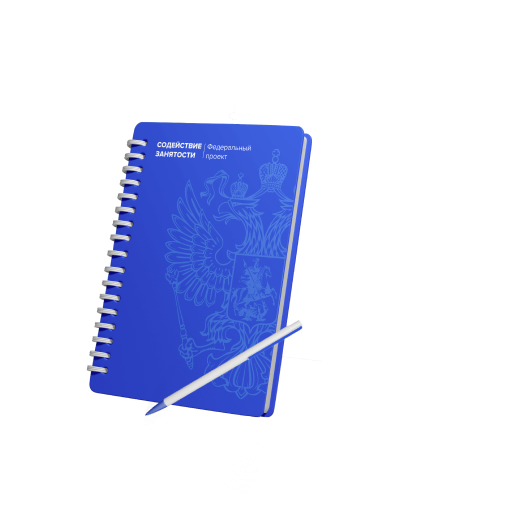Функция ВПР в Excel
Если вы работаете с обширными таблицами и нужно быстро перенести информацию из одной таблицы в другую, то можно воспользоваться функцией ВПР. Как с ней работать, рассказываем в статье. Зачем нужна функция ВПР и когда её используют Функция ВПР в Excel используется для поиска значения в пределах заданного диапазона на основе определенного условия. Она может […]
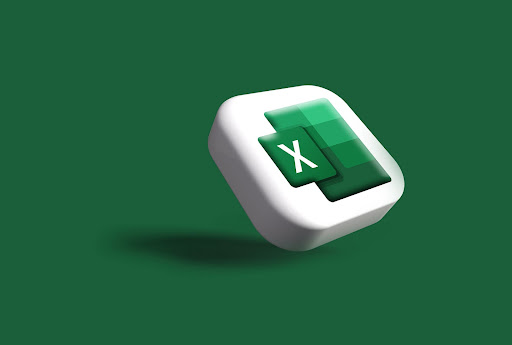
Получите востребованную профессию бесплатно. Обучение от 1 до 4 месяцев
Принять участиеЕсли вы работаете с обширными таблицами и нужно быстро перенести информацию из одной таблицы в другую, то можно воспользоваться функцией ВПР.
Как с ней работать, рассказываем в статье.
Зачем нужна функция ВПР и когда её используют
Функция ВПР в Excel используется для поиска значения в пределах заданного диапазона на основе определенного условия. Она может быть полезной при работе с большими таблицами, если необходимо быстро находить определенные данные.
Функция ВПР ищет значение в заданном диапазоне, определяет номер строки, в которой находится это значение, и возвращает значение в заданном столбце этой строки.
Как создать функцию ВПР в Excel

Для создания функции ВПР в Excel необходимо выбрать ячейку, в которую будет помещен результат функции, а затем ввести формулу в следующем формате:
=ВПР(значение_поиска; диапазон_поиска; номер_столбца; [точное_совпадение])
— значение_поиска: значение, которое необходимо найти в диапазоне.
— диапазон_поиска: диапазон, в котором нужно найти значение (например, A1:B10).
— номер_столбца: номер столбца, из которого нужно вернуть значение. Нумерация начинается с 1.
— точное_совпадение: опциональный параметр, указывающий на необходимость точного соответствия.
После ввода формулы необходимо нажать клавишу Enter на клавиатуре. В результате будет выведено значение, которое соответствует заданному условию.
Также можно использовать инструмент «Вставить функцию» (Insert Function), который находится на вкладке «Формулы» (Formulas) в верхней части экрана. Найти функцию ВПР можно, используя строку поиска. После выбора функции, необходимо ввести ее параметры в соответствующие поля и нажать «ОК».
Что делать, если нужен поиск сразу по двум критериям
Если нужен поиск сразу по двум критериям, можно использовать функцию «ЕСЛИ» в Excel.
Например, если у вас есть таблица с данными о продажах, и вы хотите найти продажи определенного товара в определенный период времени, можно использовать следующую формулу:
=ЕСЛИ(VPR(значение_поиска1&значение_поиска2, диапазон_поиска1&диапазон_поиска, номер_столбца)
— значение_поиска1: значение первого критерия поиска.
— значение_поиска2: значение второго критерия поиска.
— диапазон_поиска1: диапазон, в котором нужно искать первый критерий (например, A1:A100).
— диапазон_поиска2: диапазон, в котором нужно искать второй критерий.
— номер_столбца: номер столбца, из которого нужно вернуть значение (нумерация начинается с 1).
— TRUE: точное соответствие.
Формула объединяет два значения_поиска и два диапазона_поиска с помощью символа «&».
Функция ВПР ищет значение в диапазонах_поисках и возвращает результат, если найдено точное совпадение.
Функция ЕСЛИ обрабатывает ошибки и возвращает пустую строку, если значение не найдено.
Знания функций Exel пригодятся при систематизации больших объемов данных, списков и баз клиентов.
Вы столкнетесь с ними в работе, если ваша профессия связана, например, с маркетингом или менеджментом.
Около 46% компаний в мире отдают работу по продвижению в соцсетях фрилансерам. Научитесь составлять контент-план, выстраивать стратегии продвижения брендов и работать с рекламными кабинетами, писать тексты и генерировать креативные идея для контента на бесплатном обучении «Интернет-маркетолог: с нуля до первых проектов» от проекта «Содействие занятости».
На курсе вы научитесь разрабатывать и внедрять маркетинговую стратегию, настраивать контекстную рекламу, аналитику и отслеживать результаты продвижения, грамотно подбирать площадки для продвижения веб-сайта, разрабатывать медиаплан для интернет-продвижения.
Обучаться вы будете в онлайн-формате на образовательной платформе Odin, и все материалы, лекции и презентации доступны в любое время.
Когда закончите программу, вы получите документ установленного образца и сможете пойти оплачиваемую стажировку в компаниях-партнерах проекта.
Чтобы вам было легче и комфортнее найти работу после обучения, чувствовать поддержку и получать помощь и ответы на вопросы, обращайтесь в Центр карьеры. В Центре вам расскажут, на какую зарплату можете претендовать и составят подробный план поиска работы. Вы научитесь создавать продающее резюме, оформлять портфолио, писать сопроводительные письма.
После прохождения обучения получите доступ в канал с 4500+ вакансиями от проверенных работодателей России.
Оставить заявку на бесплатное обучение по программе «Интернет-маркетолог: с нуля до первых проектов»
Бесплатно помогаем найти работу мечты
Лучшая инвестиция — это инвестиция в себя, в свои знания и будущее. Оставьте заявку на бесплатное обучение прямо сейчас и станьте участником проекта.
Принять участие